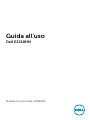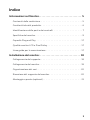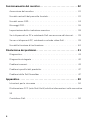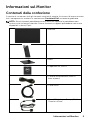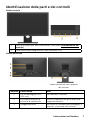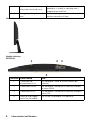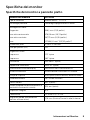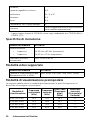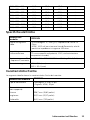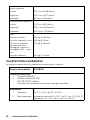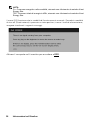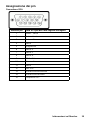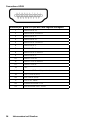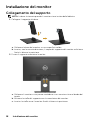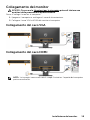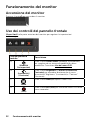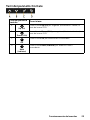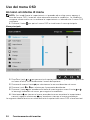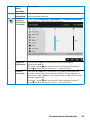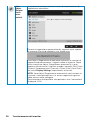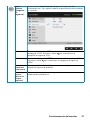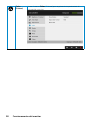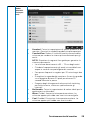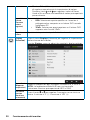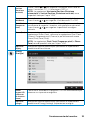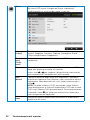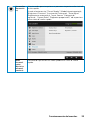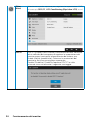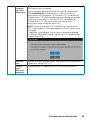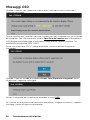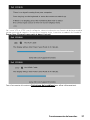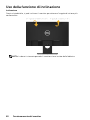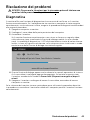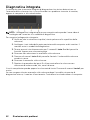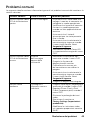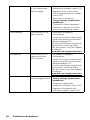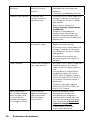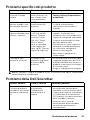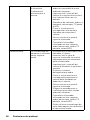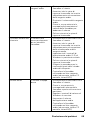Modello di conformità: E2218HNf
Guida all'uso
Dell E2218HN

2019 – 9 Rev. A03
2017 - 2019

3
Indice
Informazioni sul Monitor................................. 5
Contenuti della confezione . . . . . . . . . . . . . . . . . . . . . . . . . . 5
Caratteristiche del prodotto . . . . . . . . . . . . . . . . . . . . . . . . . . 6
Identificazione delle parti e dei controlli . . . . . . . . . . . . . . . . . . 7
Specifiche del monitor
. . . . . . . . . . . . . . . . . . . . . . . . . . . . . 9
Capacità Plug and Play . . . . . . . . . . . . . . . . . . . . . . . . . . . . 17
Qualità monitor LCD e Pixel Policy . . . . . . . . . . . . . . . . . . . . . 17
Linee guida per la manutenzione . . . . . . . . . . . . . . . . . . . . . . 17
Installazione del monitor................................ 18
Collegamento del supporto . . . . . . . . . . . . . . . . . . . . . . . . . 18
Collegamento del monitor . . . . . . . . . . . . . . . . . . . . . . . . . . 19
Organizzazione dei cavi. . . . . . . . . . . . . . . . . . . . . . . . . . . . 20
Rimozione del supporto del monitor. . . . . . . . . . . . . . . . . . . . 20
Montaggio a parete (optional) . . . . . . . . . . . . . . . . . . . . . . . . 21

4
Funzionamento del monitor............................. 22
Accensione del monitor. . . . . . . . . . . . . . . . . . . . . . . . . . . . 22
Uso dei controlli del pannello frontale. . . . . . . . . . . . . . . . . . . 22
Uso del menu OSD . . . . . . . . . . . . . . . . . . . . . . . . . . . . . . . 24
Messaggi OSD. . . . . . . . . . . . . . . . . . . . . . . . . . . . . . . . . . 36
Impostazione della risoluzione massima . . . . . . . . . . . . . . . . . 38
Se si dispone di un PC o notebook Dell con accesso ad Internet . . . 39
Se non si dispone di PC, notebook o scheda video Dell. . . . . . . . . 39
Uso della funzione di inclinazione . . . . . . . . . . . . . . . . . . . . . 40
Risoluzione dei problemi................................ 41
Diagnostica . . . . . . . . . . . . . . . . . . . . . . . . . . . . . . . . . . . 41
Diagnostica integrata . . . . . . . . . . . . . . . . . . . . . . . . . . . . . 42
Problemi comuni . . . . . . . . . . . . . . . . . . . . . . . . . . . . . . . . 43
Problemi specifici del prodotto . . . . . . . . . . . . . . . . . . . . . . . 47
Problemi della Dell Soundbar . . . . . . . . . . . . . . . . . . . . . . . . 47
Appendice . . . . . . . . . . . . . . . . . . . . . . . . . . . . . . . . . . . . . . . . . . . . . 50
Istruzioni per la sicurezza . . . . . . . . . . . . . . . . . . . . . . . . . . 50
Dichiarazione FCC (solo Stati Uniti) ed altre informazioni sulle normative
50
Contattare Dell . . . . . . . . . . . . . . . . . . . . . . . . . . . . . . . . . 50

Informazioni sul Monitor 5
Informazioni sul Monitor
Contenuti della confezione
Il monitor è inviato con tutti gli elementi mostrati di seguito. Assicurarsi di avere ricevuto
tutti i componenti e mettersi in contato con Contattare Dell
se manca qualcosa.
NOTA: Alcuni elementi potrebbero essere accessori optional e potrebbero non
essere inviati insieme al monitor. Alcune funzioni o supporti potrebbero non essere
disponibili in alcuni Paesi.
•Monitor
•Supporto
•Base
•Copertura viti VESA™
•Cavo di alimentazione (Varia in
base ai paesi)
•Cavo HDMI
•Cavo VGA (solo per Europa, Medio
Oriente e Africa)


Informazioni sul Monitor 7
Identificazione delle parti e dei controlli
Veduta frontale
1 Tasti di funzione (per altre informazioni, consultare Funzionamento del
monitor)
2 Tasto accensione/spegnimento (con indicatore LED)
Veduta posteriore
Veduta posteriore con supporto
del monitor
Etichetta Descrizione Uso
1 Fori di montaggio VESA
(100 mm)
Per montare il monitor.
2 Etichetta prestazioni di
esercizio di conformità
Elenca le approvazioni delle autorità di
regolamentazione.
3 Alloggio antifurto Utilizzare un lucchetto per proteggere il
monitor. (Lucchetto non incluso).

8 Informazioni sul Monitor
4 Etichetta con codice a
barre del numero di serie
Fare riferimento a questa etichetta
quando ci si mette in contatto con il
Supporto tecnico Dell.
5 Alloggio per la gestione dei
cavi
Permette di organizzare i cavi facendoli
passare attraverso il foro.
Veduta laterale
Veduta inferiore
E2218HN:
Etichetta Descrizione Uso
1 Connettore di
alimentazione CA
Per collegare il cavo di alimentazione del
monitor.
2 Connettore HDMI Per collegare il computer al monitor usando
un cavo HDMI.
3 Connettore VGA Per collegare il computer al monitor usando il
cavo VGA.
4 Staffe di montaggio
della Dell Soundbar
Per fissare la Soundbar Dell optional.

Informazioni sul Monitor 9
Specifiche del monitor
Specifiche del monitor a pannello piatto
Numero del modello
E2218HN
Tipo di schermo Matrice attiva - TFT LCD
Tecnologia pannello Tecnologia Spegnimento in aereo
Immaginine visibile:
Diagonale 546,1 mm (21,5 pollici)
Area attiva orizzontale 476,06 mm (18,74 pollici)
Area attiva verticale 267,79 mm (10,54 pollici)
Area 127484,10 mm
2
(197,52 pollici
2
)
Dimensioni pixel 0.248 x 0.248 mm
Pixel per pollice (PPI) 102
Angolo di visuale:
Frequenza 170° tipico
Frequenza 160° tipico
Luminosità 250 cd/m² (tipica)
Rapporto di contrasto 1000 a 1 (tipico)
Rivestimento schermo display Antiriflesso con rivestimento 3H
Retroilluminazione Sistema bordo illuminato LED bianco
Tempo di risposta 5 ms tipico (nero a bianco, bianco a nero)
Profondità colore 16,7 milioni di colori
Gamut colore 84% (tipico) *
Durata lampada retroilluminazione (a
metà della luminosità iniziale)
30K ore (tipico)
Dispositivi integrati N/A
Connettività 1 x HDMI 1.4, 1 x VGA
Larghezza bordo (dal bordo del
monitor all’area attiva)
17,8 mm (Sinistra/Destra/In alto/In basso)

10 Informazioni sul Monitor
Variabilità
Supporto regolabile in altezza N/A
Inclinazione Da -5° a 21°
Rotazione N/A
Perno N/A
Compatibilità Dell Display Manager Sì
Sicurezza
Foro fissaggio blocco di sicurezza (blocco
cavo venduto separatamente)
* Il gamut colore (tipico) di E2218HN si basa sugli standard dei test CIE1976 (84%) e
CIE1931 (72%).
Specifiche di risoluzione
Numero del modello E2218HN
Portata scansione
• Frequenza Da 30 kHz a 83 kHz (automatica)
• Frequenza Da 50 Hz a 75 Hz (automatica)
Risoluzione massima
preimpostata
1920 x 1080 a 60 Hz
Modalità video supportate
Numero del modello E2218HN
Capacità di visualizzazione video
(Riproduzione VGA, e HDMI)
480i, 480p, 576i, 576p, 720p, 1080i, 1080p
Modalità di visualizzazione preimpostate
La seguente tabella elenca le modalità preimpostate per le quali Dell garantisce le
dimensioni di immagine e la centratura:
Modalità di
visualizzazione
Frequenza
orizzontale
(kHz)
Frequenza
verticale
(kHz)
Pixel Clock
(Frequenza
pixel)
(MHz)
Polarità di
sincronia
(Orizzontale/
Verticale)
VESA, 720 x 400 31,5 70,1 28,3 -/+
VESA, 640 x 480 31,5 59,9 25,2 -/-
VESA, 640 x 480 37,5 75,0 31,5 -/-
VESA, 800 x 600 37,9 60,3 40,0 +/+

Informazioni sul Monitor 11
VESA, 800 x 600 46,9 75,0 49,5 +/+
VESA, 1024 x 768 48,4 60,0 65,0 -/-
VESA, 1024 x 768 60,0 75,0 78,8 +/+
VESA, 1152 x 864 67,5 75,0 108,0 +/+
VESA, 1280 x 1024 64,0 60,0 108,0 +/+
VESA, 1280 x 1024 80,0 75,0 135,0 +/+
VESA, 1600 x 900 60,0 60,0 108,0 +/+
VESA, 1920 x 1080 67,5 60,0 148,5 +/+
Specifiche elettriche
Numero del
modello
E2218HN
Segnali di ingresso
video
• RGB analogico: 0,7 Volt ±5%, impedenza di uscita 75
Ohm
• HDMI , 600 mV per ciascuna linea dierenziale, olarità
positiva a impedenza in ingresso 100 ohm
Segnali ingresso
sincronizzazione
Sincronizzazioni orizzontali e verticali separate, livello
TTL senza specifica di polarità, SOG (sincronizzazione
composita sul verde)
Tensione ingresso CA
/ frequenza / corrente
Da 100 V CA a 240 V CA/50 Hz o 60 Hz ± 3 Hz/1,0 A (max)
Corrente in ingresso 120 V: 30 A (max)
240 V: 50 A (max)
Caratteristiche fisiche
La seguente tabella elenca le caratteristiche fisiche del monitor:
Numero del modello
E2218HN
Tipo di connettore • Analogico: D-Sub, 15 pin
• Digitale: HDMI, 19 pin
Dimensioni:
(con supporto)
Altezza
396,7 mm (15,62 pollici)
Larghezza
512,2 mm (20,17 pollici)
Profondità
180,0 mm (7,09 pollici)

12 Informazioni sul Monitor
Dimensioni:
(senza supporto)
Altezza 303,7 mm (11,96 pollici)
Larghezza 512,2 mm (20,17 pollici)
Profondità
50,5 mm (1,99 pollici)
Dimensioni del supporto:
Altezza 177,0 mm (6,97 pollici)
Larghezza 250,0 mm (9,84 pollici)
Profondità 180,0 mm (7,09 pollici)
Peso:
Peso con imballo 4,85 kg (10,69 libre)
Peso con supporto e cavi 3,63 kg (8,0 libre)
Peso senza supporto
(considerazioni per
montaggio su parete o
montaggio VESA - senza
cavi)
2,84 kg (6,26 libre)
Peso del supporto 0,52 kg (1,15 libre)
Caratteristiche ambientali
La seguente tabella elenca le condizioni ambientali per il monitor:
Numero del modello E2218HN
Standard di conformità
• Conformità RoHS
• Schermi certificati TCO
• PVC/BFR/CFR ridotto
• Vetro privo di arsenico e mercurio solo per pannello
Temperatura
• Operativa
Da 0°C a 40°C (da 32°F a 104°F)
• Non operativa
Immagazzinamento: Da -20°C a 60°C (da -4°F a 140°F)
Spedizione: Da -20°C a 60°C (da -4°F a 140°F)

Informazioni sul Monitor 13
Umidità
• Operativa
Da 10 % a 80 % (senza condensa)
• Non operativa
Immagazzinamento: Da 5% a 90% (senza condensa)
Spedizione: Da 5% a 90% (senza condensa)
Altitudine
• Operativa
5.000 m (16.404 piedi) max
• Non operativa
12.191 m (40.000 piedi) max
Dissipazione termica 81,9 BTU all'ora (max)
61,4 BTU all’ora (tipica)
Modalità di risparmio energetico
Se il PC è dotato di scheda video o software conforme agli standard DPM VESA, il
monitor può ridurre automaticamente il suo consumo energetico quando non è in uso.
Questa funzione è conosciuta anche come modalità Power Save (Risparmio energetico).
Quando il computer rileva l'input dalla tastiera, dal mouse o altri dispositivi, il monitor
riprende automaticamente il funzionamento. La seguente tabella mostra il consumo
energetico e le segnalazioni di questa funzione automatica di risparmio energetico:
Modalità
VESA
Sincro-
nizzazione
orizzontale
Sincro-
nizzazione
verticale
Video
Indicatore
di alimen-
tazione
Consumo
energetico
Funziona-
mento
normale
Attiva Attiva Attiva Bianco 24 W (max) **
18 W (tipico)
Modalità
Active-off (Di-
sattivazione)
Inattiva Inattiva Vuoto Bianco
lampeg-
giante
Meno di 0,3 W
Spegnimento - - Spento Meno di 0,3 W
Assorbimento di corrente P
on
16 W
Consumo energetico totale (TEC)
50.6 kWh
* Il consumo energetico pari a zero in modalità di spegnimento può essere ottenuto
solamente scollegando il cavo di alimentazione dal monitor.
** Consumo energetico massimo con luminosità e contrasto massimi.
Questo documento è esclusivamente a scopo informativo e riporta le prestazioni
in laboratorio. Il prodotto potrebbe avere prestazioni diverse, che dipendono dal
software, dai componenti e dalle periferiche ordinate. Ci si riserva il dirittto di non
aggiornare queste informazioni. Allo stesso modo, il cliente non dovrebbe affidarsi
a queste informazioni per prendere decisioni in merito alle tolleranze di rete o
simili. Non è data alcuna garanzia, espressa o implicita, riguardo all’accuratezza
ed alla completezza delle informazioni.

14 Informazioni sul Monitor
Attivare il computer ed il monitor per accedere a OSD.
Il menu OSD funziona solo in modalità di funzionamento normale. Quando in modalità
Active-off (Disattivazione) è premuto un tasto qualsiasi, tranne il tasto di alimentazione,
vengono visualizzati i seguenti messaggi:
NOTA:
P
on
: Consumo energetico nella modalità, misurato con riferimento al metodo di test
Energy Star.
TEC: Consumo totale di energia in kWh, misurato con riferimento al metodo di test
Energy Star.

Informazioni sul Monitor 15
Assegnazione dei pin
Connettore VGA
Numero pin Lato a 15 pin del cavo segnale collegato
1 Video - Rosso
2 Video - Verde
3 Video - Blu
4 Massa
5 Diagnostica
6 Massa-R
7 Massa-V
8 Massa-B
9 DDC +5 V
10 Massa - Sincronismo
11 Massa
12 Dati DDC
13 Sincronismo orizzontale
14 Sincronismo verticale
15 Frequenza DDC

16 Informazioni sul Monitor
Connettore HDMI
Numero pin Lato a 19 pin del cavo segnale collegato
1 TMDS DATA 2+
2 TMDS DATA 2 SHIELD
3 TMDS DATA 2-
4 TMDS DATA 1+
5 TMDS DATA 1 SHIELD
6 TMDS DATA 1-
7 TMDS DATA 0+
8 TMDS DATA 0 SHIELD
9 TMDS DATA 0-
10 TMDS CLOCK+
11 TMDS CLOCK SHIELD
12 TMDS CLOCK-
13 CEC
14 Riservato (N.C. sul dispositivo)
15 DDC CLOCK (SCL)
16 DDC DATA (SDA)
17 DDC/CEC terra
18 ALIMENTAZIONE +5 V
19 RILEVAZIONE HOT PLUG

Informazioni sul Monitor 17
Capacità Plug and Play
Il monitor può essere installato su qualsiasi sistema compatibile Plug and Play. Il
monitor fornisce automaticamente al computer i suoi dati EDID (Extended Display
Identification Data) usando i protocolli DDC (Display Data Channel) così che il sistema
può configurarsi ed ottimizzare le impostazioni del monitor. La maggior parte delle
installazioni dei monitor è automatica. Se necessario, si possono selezionare altre
impostazioni.
Qualità monitor LCD e Pixel Policy
Durante la procedura di produzione dei monitor LCD, non è inconsueto che uno o più
pixel si blocchino in uno stato immutabile. Il risultato visibile è un pixel fisso che appare
come un piccolissimo puntino scuro o chiaro. Quando il pixel rimane sempre acceso,
è noto come un
"punto luminoso". Quando il pixel rimane sempre spento, è noto
come un "punto scuro".
In quasi tutti i casi, questi pixel fissi sono difficilissimi da vedere non sminuiscono la
qualità ed utilizzabilità dello schermo. Uno schermo con 1 o 5 pixel fissi è considerato
normale ed entro gli standard. Per altre informazioni, visitare il sito di supporto Dell
all’indirizzo:
http://www.dell.com/support/monitors.
Linee guida per la manutenzione
Cura del monitor
ATTENZIONE: Leggere ed attenersi alle istruzioni per la sicurezza prima
di pulire il monitor.
AVVISO: Prima di pulire monitor, scollegare il cavo di alimentazione del
monitor dalla presa elettrica.
Per una corretta messa in opera, attenersi alle istruzioni del seguente elenco quando si
disimballa, pulisce o si maneggia il monitor:
• Per pulire lo schermo antistatico, inumidire leggermente con dell'acqua un panno
morbido e pulito. Se possibile, usare panni appositi o soluzioni adatte per la
pulizia degli schermi con rivestimento antistatico. Non usare benzene, solventi,
ammoniaca, detergenti abrasivi o aria compressa.
• Usare un panno inumidito leggermente con acqua calda per pulire le plastiche.
Evitare di usare qualsiasi tipo di detergente, poiché alcuni detergenti lasciano una
pellicola lattiginosa sulle plastiche.
• Se si nota della polvere bianca sul monitor, quando lo si disimballa, pulirla con un
panno. Questa polvere si sviluppa durante la spedizione del monitor.
• Maneggiare il monitor con cura perché le plastiche di colore scuro sono più
delicate di quelle di colore chiaro, e si possono graffiare mostrando segni bianchi.
• Per aiutare il monitor a mantenere la migliore qualità di immagine, usare uno
screensaver dinamico e spegnere il monitor quando non è in uso.

18 Installazione del monitor
Installazione del monitor
Collegamento del supporto
NOTA: La base è staccata quando il monitor viene inviato dalla fabbrica.
1. Collegare il supporto alla base.
a. Collocare la base del monitor su una superficie solida.
b. Inserire, con la corretta direzione, il corpo del supporto del monitor nella base
finché si blocca in posizione.
2. Fissare il supporto montato al monitor:
a. Collocare il monitor su un panno morbido o su un cuscino vicino al bordo del
tavolo.
b. Allineare la staa del supporto con la scanalatura del monitor.
c. Inserire la staa verso il monitor finché si blocca in posizione.

Installazione del monitor 19
Collegamento del monitor
AVVISO: Osservare le Istruzioni per la sicurezza prima di iniziare una
qualsiasi delle procedure di questa sezione.
Come si collega il monitor al computer:
1. Spegnere il computer e scollegare il cavo di alimentazione.
2. Collegare il cavo VGA o HDMI dal monitor al computer.
Collegamento del cavo VGA
Collegamento del cavo HDMI
NOTA: Le immagini sono usate solo a scopo illustrativo. L'aspetto del computer
può essere diverso.

20 Installazione del monitor
Organizzazione dei cavi
Una volta collegati tutti i cavi necessari al monitor e al computer (consultare
Collegamento del monitor per il collegamento del cavo), utilizzare la fessura di
gestione dei cavi per organizzare tutti i cavi come illustrato in precedenza.
Rimozione del supporto del monitor
NOTA: Questo si applica a monitor con un supporto. Quando si acquista qualsiasi
altro supporto, fare riferimento alla Guida all’installazione del supporto per
istruzioni sull’installazione.
1. Rimuovere il coperchio VESA.
a. Collocare il pannello del monitor su un panno morbido o su un cuscino.
b. Sollevare contemporaneamente da entrambi i lati e rimuovere il coperchio
VESA dal monitor.
La pagina si sta caricando...
La pagina si sta caricando...
La pagina si sta caricando...
La pagina si sta caricando...
La pagina si sta caricando...
La pagina si sta caricando...
La pagina si sta caricando...
La pagina si sta caricando...
La pagina si sta caricando...
La pagina si sta caricando...
La pagina si sta caricando...
La pagina si sta caricando...
La pagina si sta caricando...
La pagina si sta caricando...
La pagina si sta caricando...
La pagina si sta caricando...
La pagina si sta caricando...
La pagina si sta caricando...
La pagina si sta caricando...
La pagina si sta caricando...
La pagina si sta caricando...
La pagina si sta caricando...
La pagina si sta caricando...
La pagina si sta caricando...
La pagina si sta caricando...
La pagina si sta caricando...
La pagina si sta caricando...
La pagina si sta caricando...
La pagina si sta caricando...
La pagina si sta caricando...
-
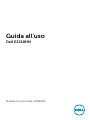 1
1
-
 2
2
-
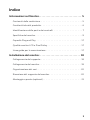 3
3
-
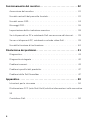 4
4
-
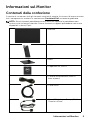 5
5
-
 6
6
-
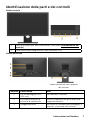 7
7
-
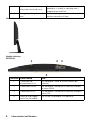 8
8
-
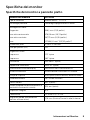 9
9
-
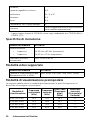 10
10
-
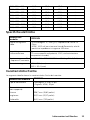 11
11
-
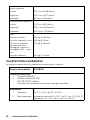 12
12
-
 13
13
-
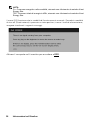 14
14
-
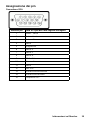 15
15
-
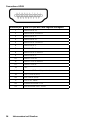 16
16
-
 17
17
-
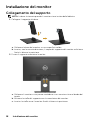 18
18
-
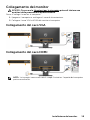 19
19
-
 20
20
-
 21
21
-
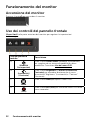 22
22
-
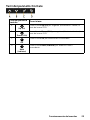 23
23
-
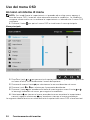 24
24
-
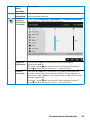 25
25
-
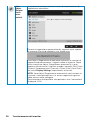 26
26
-
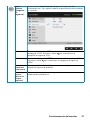 27
27
-
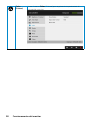 28
28
-
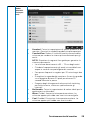 29
29
-
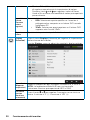 30
30
-
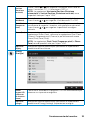 31
31
-
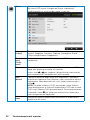 32
32
-
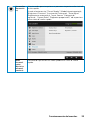 33
33
-
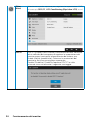 34
34
-
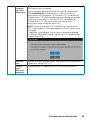 35
35
-
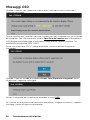 36
36
-
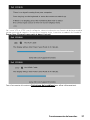 37
37
-
 38
38
-
 39
39
-
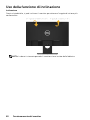 40
40
-
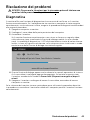 41
41
-
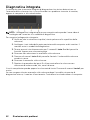 42
42
-
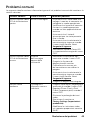 43
43
-
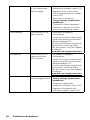 44
44
-
 45
45
-
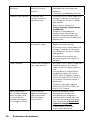 46
46
-
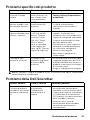 47
47
-
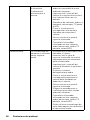 48
48
-
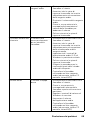 49
49
-
 50
50